Publicité
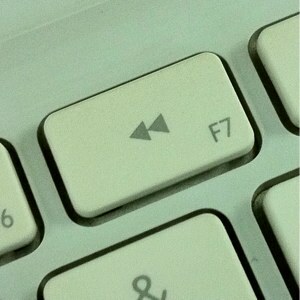 Parfois, je souhaite que la vie ait un bouton de rembobinage qui nous permettra de retourner dans le passé et de réparer tous les dommages que nous avons causés - de tout remettre à «l'état de travail précédent». Les événements de notre vie peuvent être irréversibles, mais les choses sont différentes dans le monde informatique. Vous pouvez restaurer votre système à l'état précédent que vous souhaitez, tant que vous disposez des sauvegardes nécessaires.
Parfois, je souhaite que la vie ait un bouton de rembobinage qui nous permettra de retourner dans le passé et de réparer tous les dommages que nous avons causés - de tout remettre à «l'état de travail précédent». Les événements de notre vie peuvent être irréversibles, mais les choses sont différentes dans le monde informatique. Vous pouvez restaurer votre système à l'état précédent que vous souhaitez, tant que vous disposez des sauvegardes nécessaires.
Les utilisateurs de Windows ont "Restauration du système Comment réparer votre PC à l'aide de la restauration de Windows sous XP, Vista et 7 Lire la suite »Sur lequel ils peuvent compter. Mais cette fonctionnalité n'est pas le moyen le plus rapide de le faire. Rencontrer SmartClose, une toute petite application qui vous aidera à prendre et à restaurer rapidement des instantanés de l'état de votre système.
Prenez ce petit outil
Outre les précautions de sécurité à long terme, la prise d'instantanés du système est également recommandée avant les installations de logiciels, en particulier pour ceux qui installent et désinstallent régulièrement de nombreux logiciels. Avec un instantané prêt, on peut effacer proprement la présence d'un logiciel nouvellement installé. Cette méthode est meilleure que les programmes de désinstallation traditionnels qui jonchent toujours le système de restes indésirables.
En regardant diverses applications de maintenance du système avec des fichiers de taille DVD, je n'ai jamais pensé que SmartClose mesurerait moins de 700 Ko. Il est suffisamment petit pour que vous puissiez le placer dans votre dossier Dropbox et l'installer sur vos autres ordinateurs. L'interface est également simple; une seule petite fenêtre avec cinq menus. Donc, tout est accessible à partir d'ici.
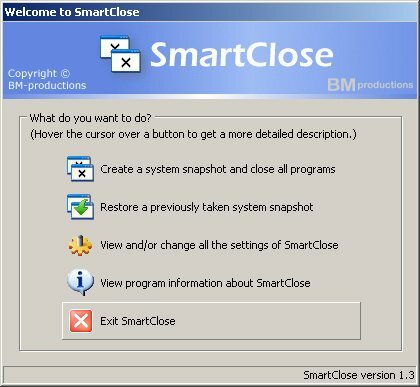
Une fois le programme installé, nous sommes prêts à commencer.
Prenez quelques clichés du système
La première fois que vous utilisez l'application, vous serez guidé par un assistant. Vérifier la "Ne plus afficher cette page d'introduction”Pour l'ignorer la prochaine fois que vous prendrez d'autres photos.

La première étape de l'assistant consiste à choisir les tâches à effectuer avant de prendre l'instantané. En général, ces tâches consistent principalement à arrêter toutes les activités informatiques inutiles avant de prendre l'instantané du système.
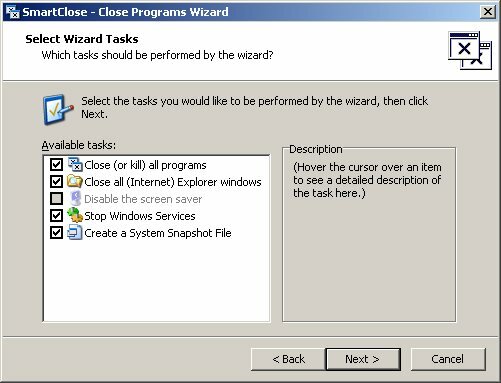
L'assistant vous permettra également d'ajouter des applications au "Programmes protégés" liste. La liste contient des applications critiques qui ne seront pas fermées en raison de leur importance pour le système.
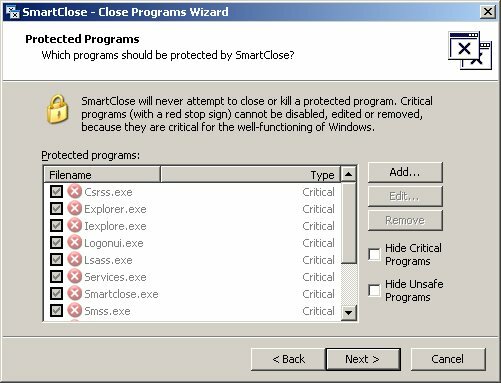
L'étape suivante vous permettra de choisir l'emplacement pour enregistrer l'instantané.

Avant de commencer le processus, vous verrez une fenêtre avec une liste de toutes les tâches. Cliquez sur "Début" pour commencer.
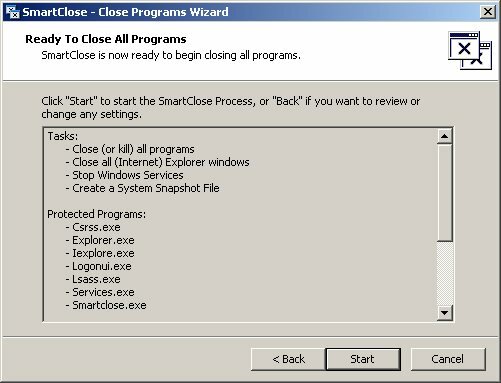
Restaurer à partir d'une prise de vue enregistrée
Pour restaurer votre système à l'aide de l'un des instantanés, choisissez le deuxième menu sous "Créez un instantané du système…“. Un assistant similaire vous guidera, mais les étapes vont dans le sens inverse du premier.
L'assistant commence par vous permettre de choisir à partir de quel instantané système vous souhaitez restaurer. Le choix par défaut est le dernier instantané enregistré.

Ensuite, il relancera toutes les applications fermées. S'il y a des applications que vous avez ouvertes avant d'exécuter l'assistant de restauration, cliquez sur le bouton "Décochez les programmes en coursBouton "avant de cliquer sur"Prochain“.
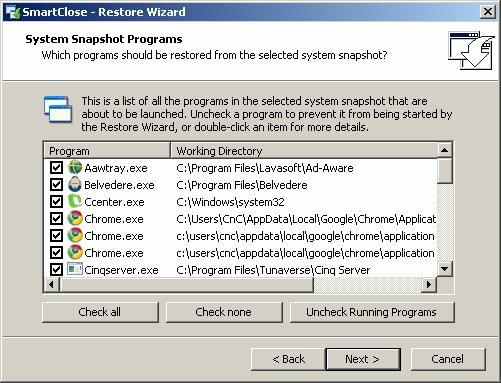
L'assistant continue en vous demandant quels composants vous souhaitez restaurer.
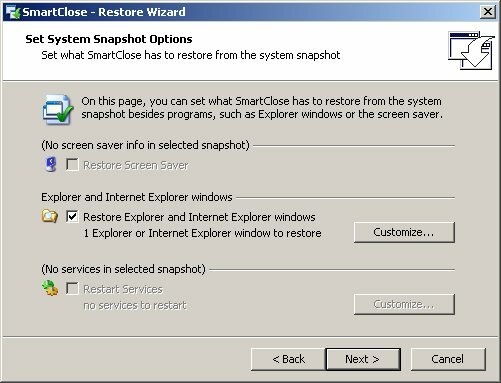
Ensuite, vous verrez la liste des tâches. Cliquez sur "Début»Pour commencer le processus de restauration.
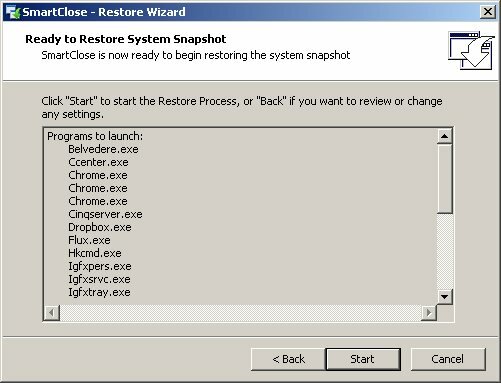
Pour voir comment SmartClose s'est comporté, j'ai pris un instantané de mon système, installé plusieurs nouvelles applications, puis restauré mon système en utilisant le dernier instantané. Je n'ai trouvé aucune trace des applications que je venais d'installer. Nous pouvons donc conclure que SmartClose serait un excellent compagnon pour les personnes qui aiment essayer de nouvelles applications.
Pensez-vous que SmartClose vous serait utile? Préférez-vous plutôt utiliser la restauration du système de Windows? Ou utilisez-vous une autre meilleure alternative? Veuillez partager vos pensées en utilisant les commentaires ci-dessous.
Écrivain indonésien, musicien autoproclamé et architecte à temps partiel; qui veut faire d'un monde un meilleur endroit un article à la fois via son blog SuperSubConscious.
